Shopify Import Export – Eine ultimative Anleitung
Veröffentlicht: 2023-02-17Jede große E-Commerce-Plattform verfügt über integrierte Tools für den Import und Export von Daten. Import-Export ist eine gängige Anforderung für viele E-Commerce-Shops. Es hilft Ladenbesitzern, verschiedene Daten einfach hinzuzufügen, zu aktualisieren, zu migrieren oder von einem Geschäft in ein anderes zu übertragen. Ladenbesitzer verwenden auch Import-Export-Tools, um Daten auf ihrer Ladenseite zu verwalten und zu sichern.
Dieser ausführliche Leitfaden zum Import-Export von Shopify enthält alles, was Sie über den Import- und Exportprozess in Ihrem Shopify-Shop wissen müssen.
Also anschnallen und los geht's.
Importieren und exportieren Sie in Shopify
Der Import/Export von Shopify ist ein Prozess zum Übertragen von Massendaten aus oder innerhalb von Shopify-Shops mithilfe einer gut organisierten CSV-Datei. Mit einfachen Worten, die Import- und Exportfunktionen erleichtern das Hochladen oder Extrahieren von Daten innerhalb von Shopify-Shops.
Die Import- oder Exportaktionen in Shopify können Ihnen in vielerlei Hinsicht zugute kommen. Es kann Ihnen helfen, Produkte von einem Geschäft in ein anderes zu migrieren. Sie können Daten von Ihrer Shop-Site exportieren und als Backup aufbewahren. Wenn Sie von einer anderen E-Commerce-Plattform migrieren, kann der Import-Export Ihre Bemühungen verringern.
Ladenbesitzer verwenden häufig die Import-/Exportfunktion, um Produktdaten in großen Mengen zu importieren oder zu aktualisieren. Der manuelle Import von Produkten einzeln ist zweifellos eine hektische Aufgabe. Dies ist der Fall für alle anderen Daten, einschließlich Bestellungen, Inventar, Kunden usw. Und das ist der Grund, warum Shopify standardmäßig über Tools zum Importieren und Exportieren verschiedener Arten von Daten verfügt.
Im Shopify App Store gibt es sogar Hunderte von Apps für zusätzliche Import-Export-Funktionen. Sie können diese Apps verwenden, um die Import-Export-Funktionalität auf Ihrer Shop-Website zu erweitern.
Verschiedene Arten des Datenimport-Exports in Shopify
In Shopify-Shops werden verschiedene Arten von Daten importiert oder exportiert. Abhängig von den Anforderungen des Ladenbesitzers werden unterschiedliche Daten in Shopify importiert oder exportiert. Bei der Migration von einem Geschäft zu einem anderen werden Daten aus dem alten Geschäft exportiert und dann in das neue Geschäft importiert.
Im Folgenden sind die verschiedenen Arten von Daten aufgeführt, die in Shopify importiert oder exportiert werden:
- Produktdaten – Informationen zu den Produkten im Shop. Preise, Produktbilder, Beschreibungen etc.
- Bestandsdaten – Informationen über den Bestand, dessen Verfügbarkeit etc.
- Kunden-/Benutzerdaten – Informationen über die Kunden, die im Geschäft eingekauft haben. Kundenname, E-Mail, Telefonnummer, Lieferadresse usw.
- Rabattdaten – Informationen zu den Gutscheinrabatten im Geschäft. Gutscheincode, Rabattprozentsatz usw.
- Bestelldaten – Informationen zu den Bestellungen im Shop. Bestellnummer, Kundenname, Bestelldatum etc.
Sehen wir uns nun an, wie diese Daten mit den Standardwerkzeugen aus Shopify importiert und exportiert werden können.
Produktimport-Export in Shopify
Wie bereits erwähnt, ist der Import-Export von Produkten eine häufige Anforderung für Shopify-Ladenbesitzer. Produktimport/-export umfasst den Import oder Export von Produkten und zugehörigen Daten von Ihrer Shop-Site.
Anwendungsfälle für den Import Export von Produkten in Shopify
- Massenaktualisierung von Produktdaten
- Teilen Sie Produktdaten mit dem Lager
- Erstellen Sie einen Produktkatalog für einen Marktplatz
- Migrieren Sie von einem anderen Shop/einer anderen Plattform
Wie importiere und exportiere ich Produkte in Shopify?
Sehen wir uns an, wie wir Produkte in Shopify mit dem Standardtool importieren und exportieren können.
So importieren Sie Produkte:
Wählen Sie im Shopify-Adminbereich Produkte aus.
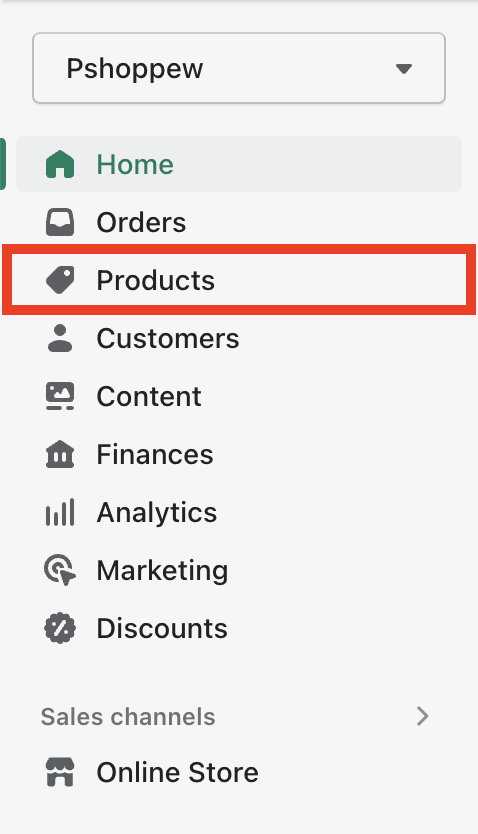
Wählen Sie dann die Option Importieren aus dem oberen Menü.
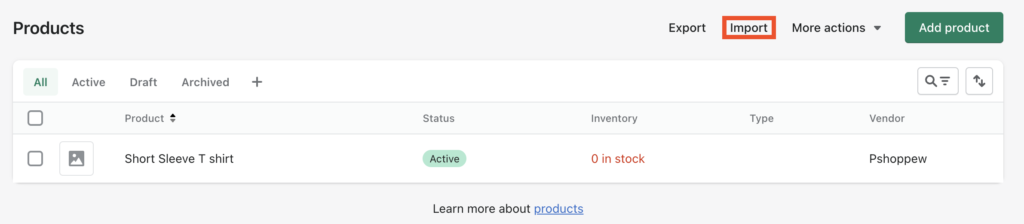
Laden Sie eine gut formatierte CSV-Datei mit den Produktdaten hoch.
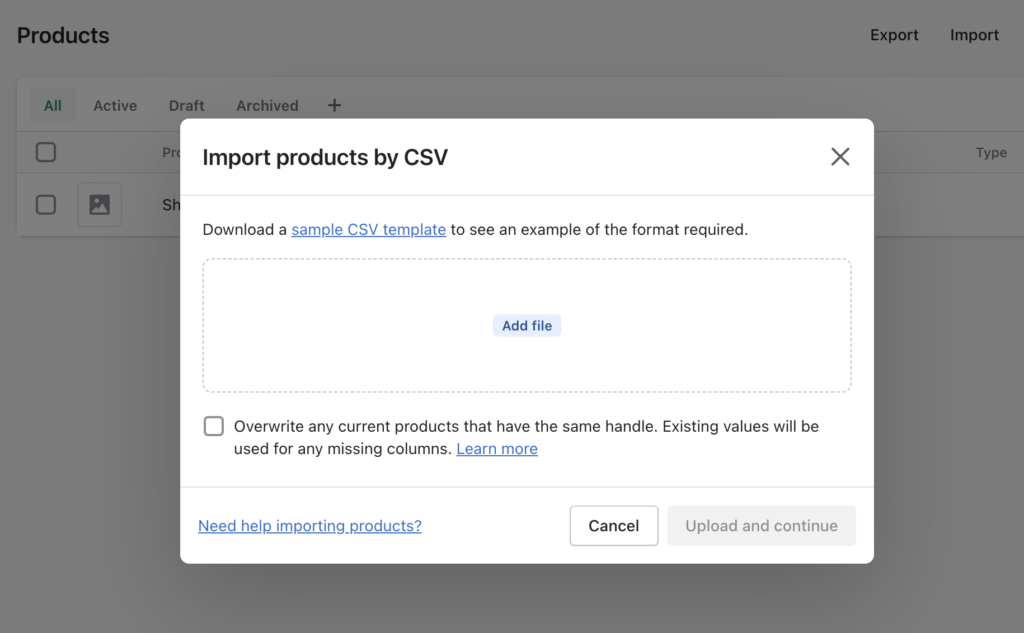
Klicken Sie auf die Schaltfläche Hochladen und fortfahren .
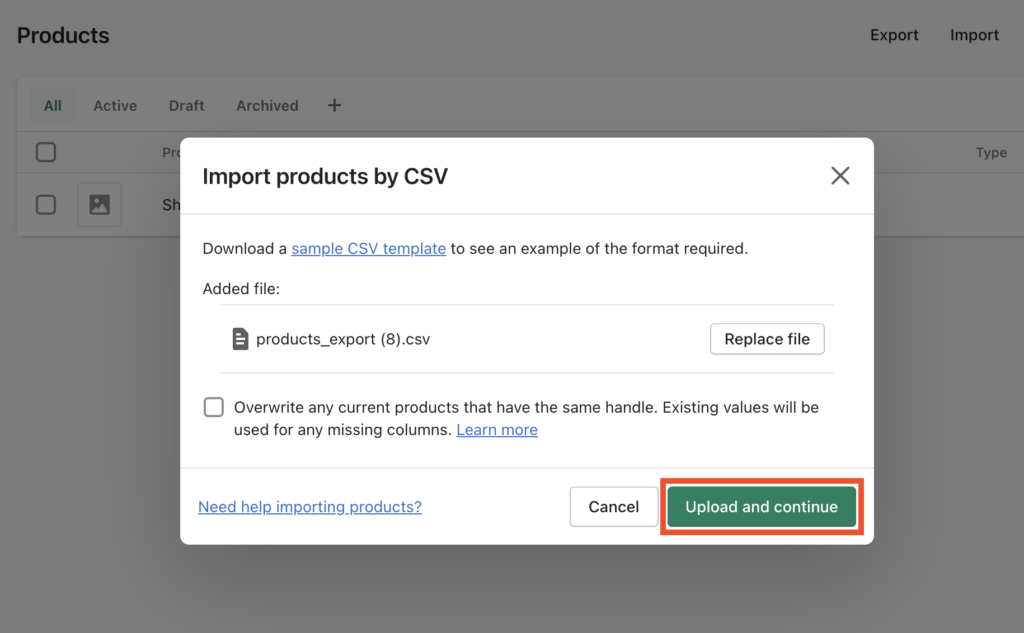
Dann werden Sie aufgefordert, das erste Produkt in der Vorschau anzuzeigen. Dies hilft, Fehler beim Importieren neuer Produkte in Ihr Geschäft zu vermeiden.
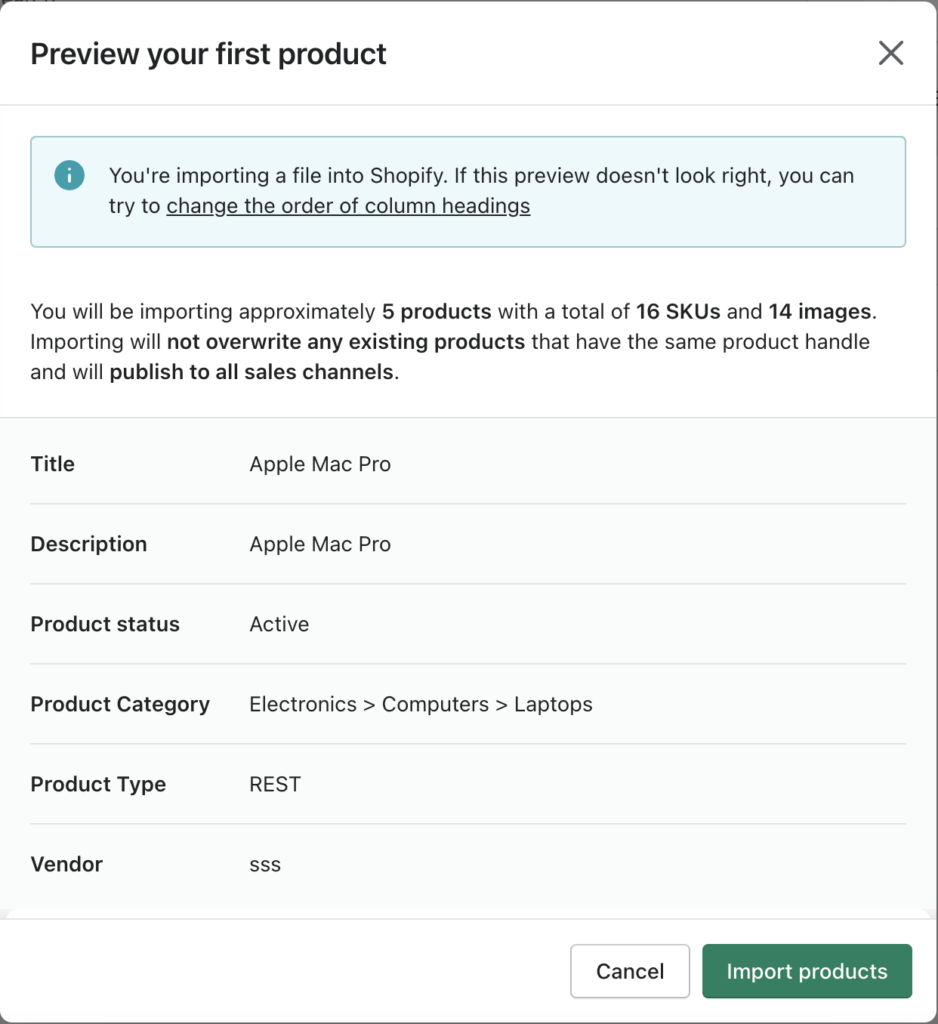
Wenn Sie die Vorschau gut genug finden, klicken Sie auf die Schaltfläche Produkte importieren . Abhängig von der Anzahl der Produkte in der CSV-Datei kann der Importvorgang einige Zeit in Anspruch nehmen. Sobald der Importvorgang abgeschlossen ist, werden die Produkte in der CSV-Datei erfolgreich zu Ihrer Shop-Site hinzugefügt.
So exportieren Sie Produkte:
Wählen Sie auf der Shopify-Produktseite Exportieren aus.
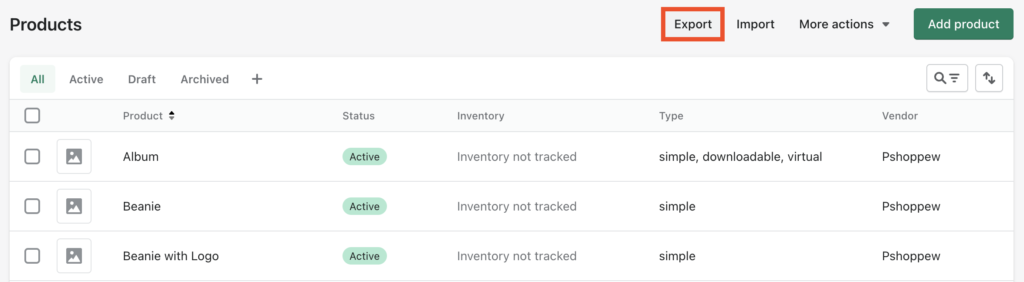
Hier haben Sie einige Optionen, um Produkte aus Ihrem Geschäft zu exportieren. Wählen Sie die Produkte aus, die Sie exportieren möchten. Wählen Sie dann ein Exportdateiformat.
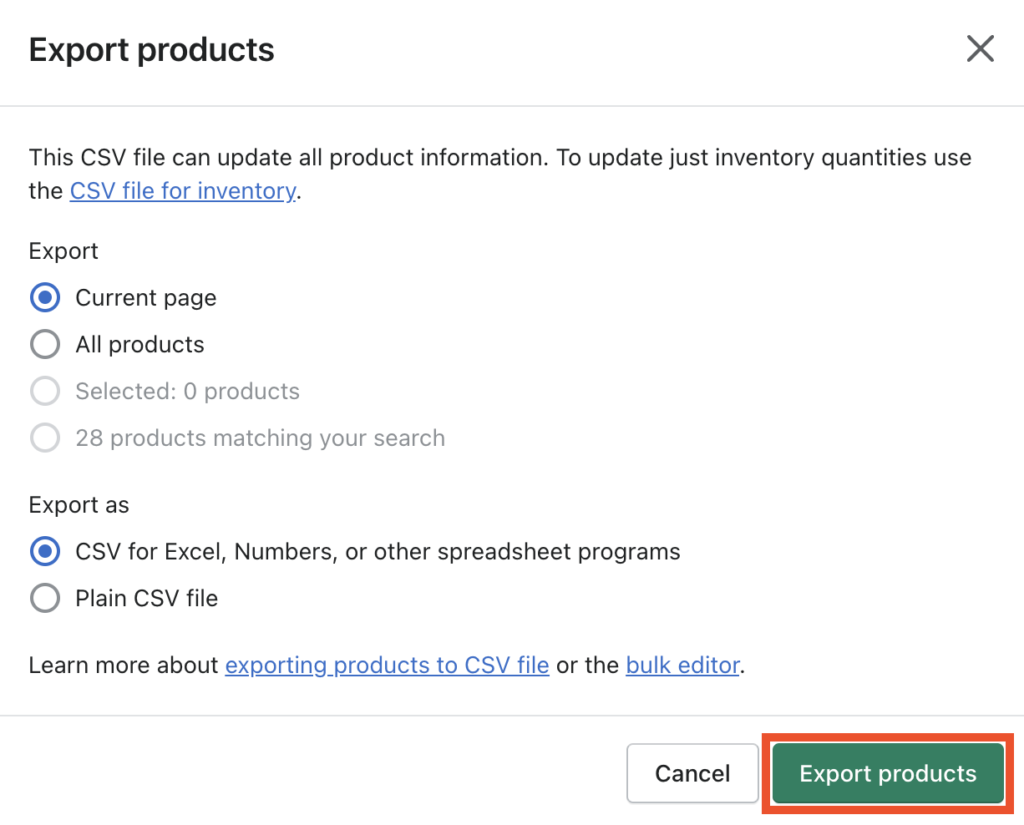
Nachdem Sie die Exportoptionen ausgewählt haben, klicken Sie auf die Schaltfläche Produkte exportieren , um die Produkte aus Ihrem Geschäft zu exportieren. Die Exportdatei wird an Ihre registrierte E-Mail-Adresse gesendet.
Inventarimport-Export in Shopify
Bestandsdaten werden verwendet, um die Produktmengen auf Ihrer Shop-Website zu verfolgen. Dies kann Ihnen helfen, Bestellungen für nicht vorrätige Produkte zu vermeiden.
Anwendungsfälle für den Import Export von Inventar in Shopify
- Produktinventar migrieren
- Führen Sie ein Sicherungsprotokoll Ihrer Bestandsdaten
- Massenaktualisierung des Produktinventars
- Bestandsdaten mit dem Lager teilen
Wie importiere und exportiere ich Inventar in Shopify?
In der folgenden Anleitung wird erläutert, wie Sie Inventar in Shopify importieren und exportieren.
Inventar importieren:
Wählen Sie im Menü „Produkte“ die Option „Inventar“.
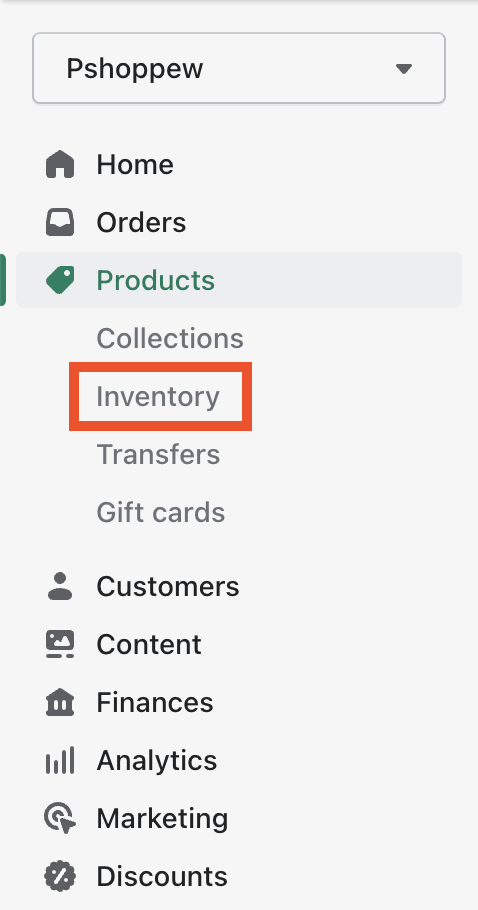
Wählen Sie dann im oberen Menü Importieren aus.

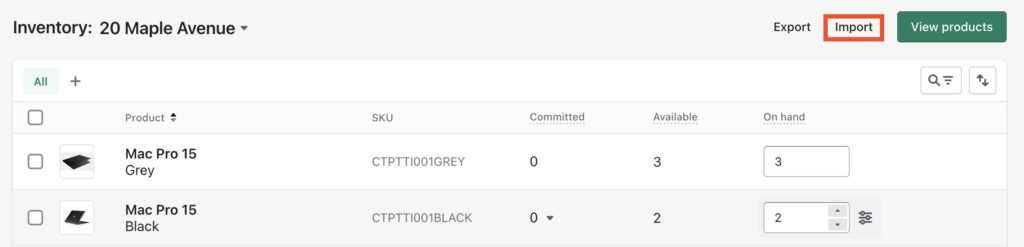
Laden Sie die Inventar-CSV-Datei hoch und klicken Sie dann auf die Schaltfläche Datei hochladen .
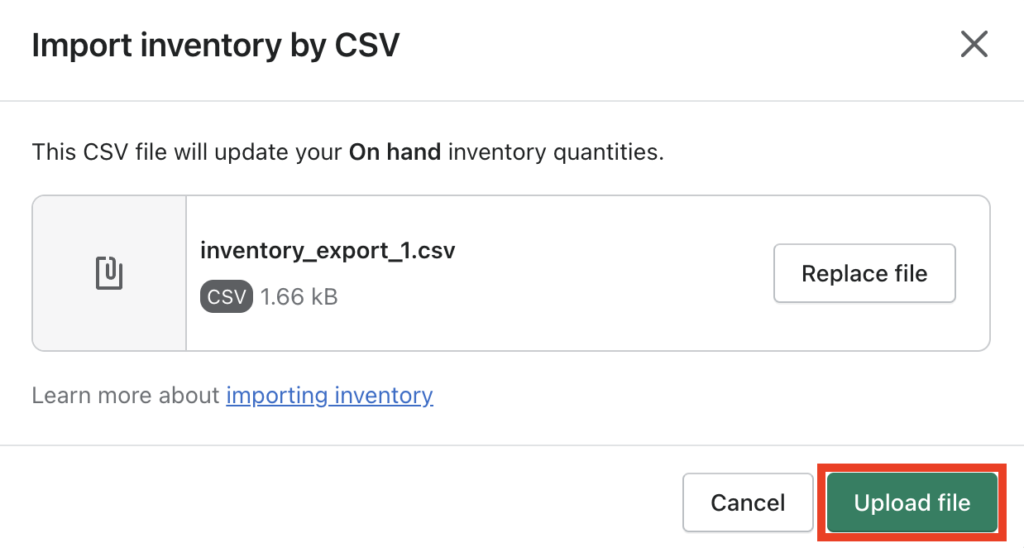
Die Produktbestände werden in Ihr Geschäft importiert. Sie können die Importmethode verwenden, um die Bestandsdaten zu aktualisieren.
So exportieren Sie Inventar:
Wählen Sie auf der Seite „Inventar“ die Option „Exportieren“ aus.
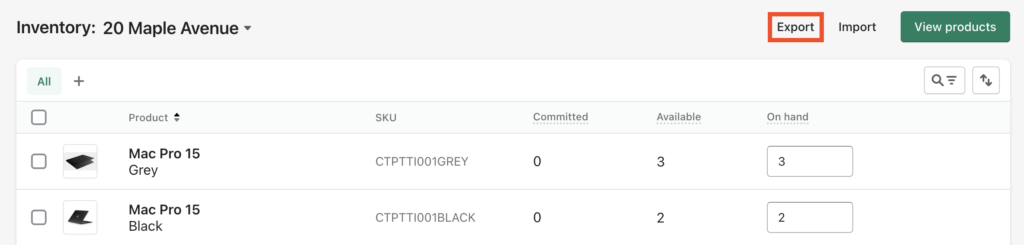
Hier haben Sie einige Möglichkeiten, die Bestandsdaten aus Ihrem Geschäft zu exportieren.
Wählen Sie aus, ob Inventare auf der aktuellen Seite oder allen Varianten exportiert werden sollen. Wählen Sie dann ein Dateiformat für das Inventar aus.
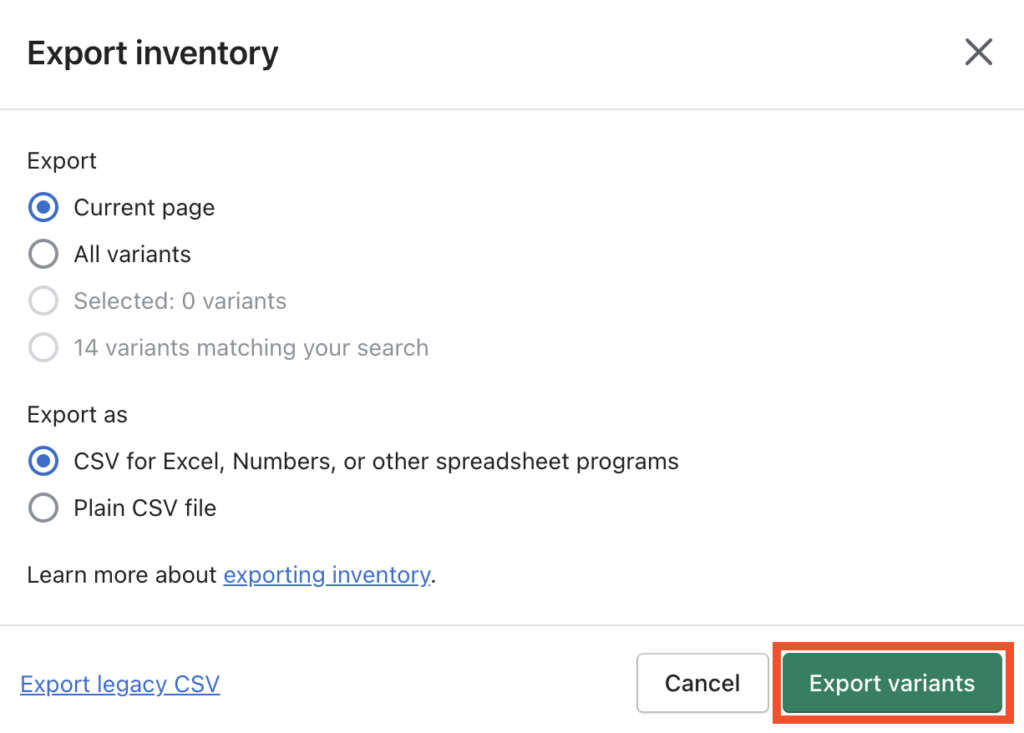
Nachdem Sie die erforderlichen Optionen ausgewählt haben, klicken Sie auf die Schaltfläche Varianten exportieren , um die Bestandsdaten von Ihrer Shop-Site zu exportieren.
Die Bestands-CSV-Datei wird an Ihre registrierte E-Mail-Adresse gesendet.
Kundenimport-Export in Shopify
Kundendaten sind in E-Commerce-Unternehmen sehr wichtig. Sie können Kundendaten für Marketingzwecke, Personalisierung und die Erstellung von Roadmaps verwenden, um in Zukunft ähnliche Kunden zu finden. Egal, ob Sie zu einem neuen Geschäft migrieren oder bestehende Kundendaten aktualisieren, der Import-Export kann sich als nützlich erweisen.
Anwendungsfälle für den Import Export von Kunden in Shopify
- Massenaktualisierung bestehender Benutzer
- Exportieren Sie ein bestimmtes Feld (Beispiel: E-Mail-Adresse, Kontaktnummer)
- Fügen Sie Kunden aus anderen Shops/Plattformen hinzu
Wie importiere und exportiere ich Kunden in Shopify?
Führen Sie die folgenden Schritte aus, um Kunden in Shopify zu importieren/exportieren:
So importieren Sie Kunden:
Wählen Sie im Shopify-Adminbereich Kunden aus.
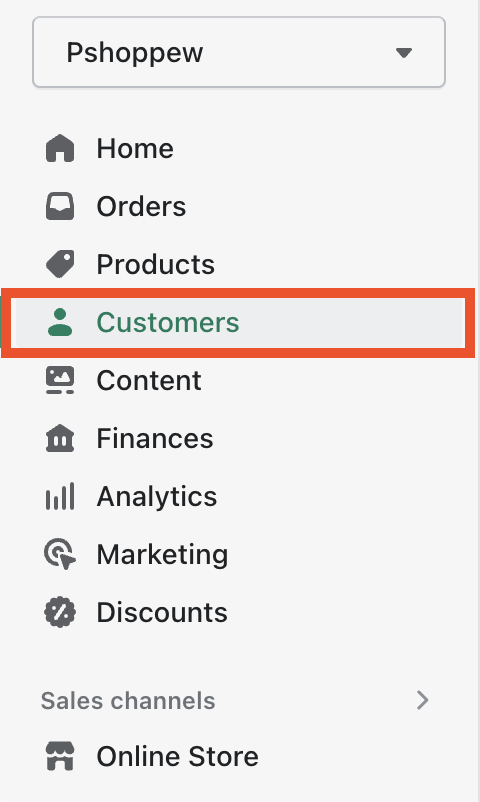
Klicken Sie im oberen Menü auf die Schaltfläche Importieren .
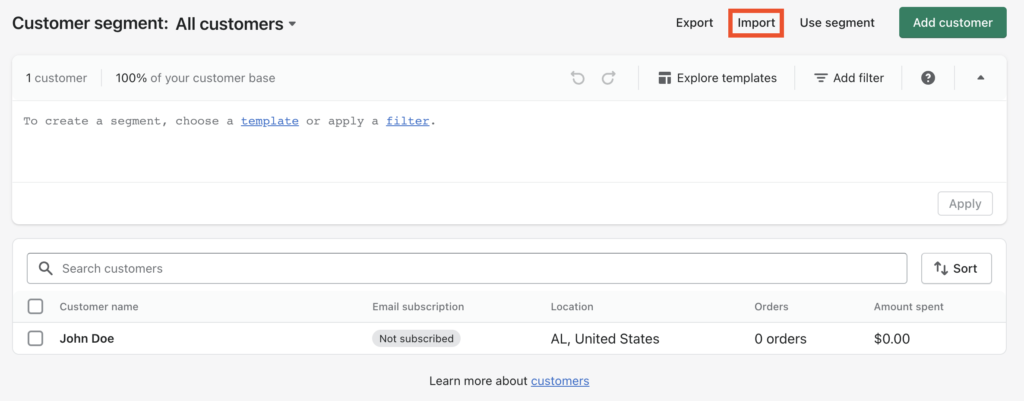
Laden Sie die CSV-Datei mit den Kundendaten hoch. Klicken Sie dann auf die Schaltfläche Kunden importieren .
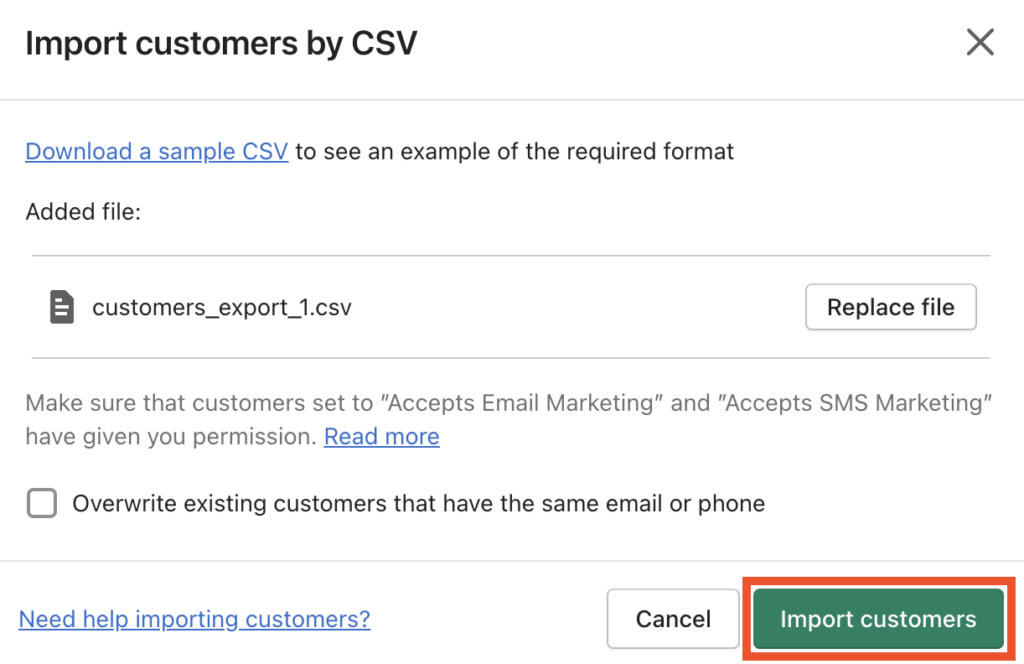
Kunden werden aus der CSV-Datei auf Ihre Shop-Website importiert.
So exportieren Sie Kunden:
Klicken Sie im oberen Menü auf die Schaltfläche Exportieren .
Wählen Sie nun den Exportbereich und das Dateiformat für die Exportdatei aus. Klicken Sie dann auf die Schaltfläche Kunden exportieren , um die Kundendaten von Ihrer Shop-Site zu exportieren.
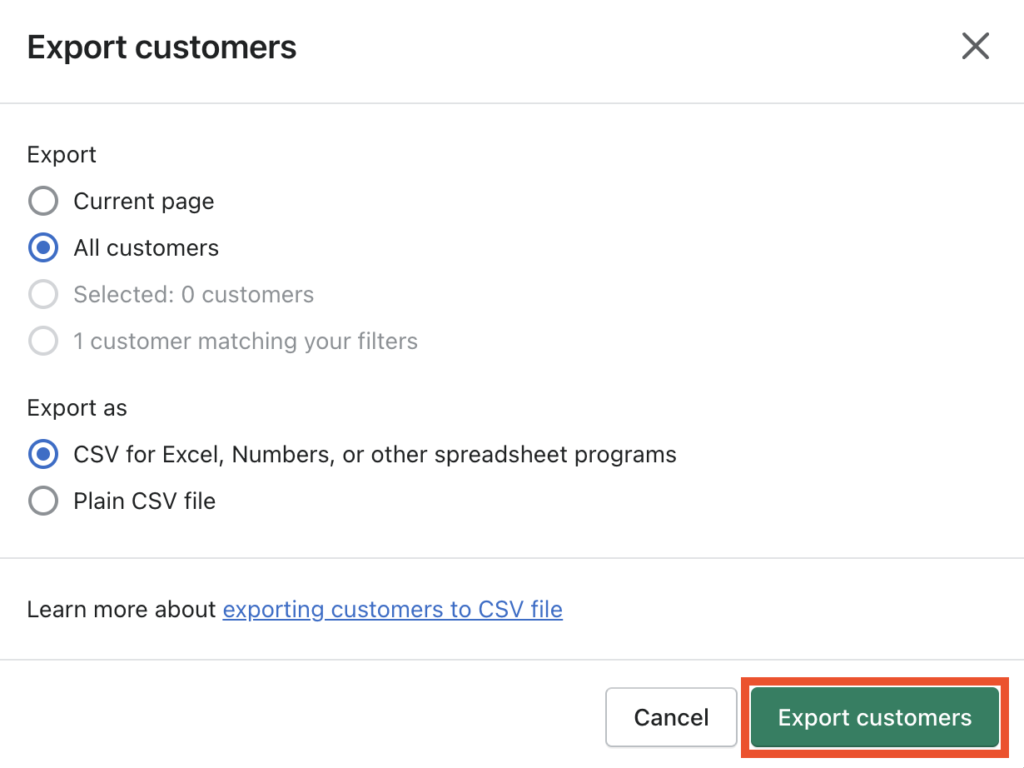
Sie erhalten die exportierte CSV-Datei an Ihre E-Mail-Adresse.
Rabatt-Import-Export in Shopify
Mit Shopify können Sie standardmäßig nur Rabatte aus Ihrem Shop exportieren.
So exportieren Sie Rabatte:
Wählen Sie im Shopify-Adminbereich Rabatte aus.
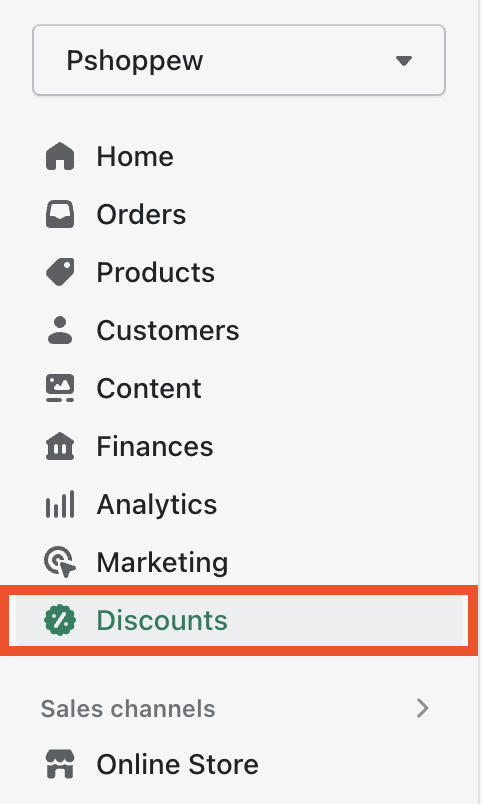
Klicken Sie nun im oberen Menü auf die Schaltfläche Exportieren .
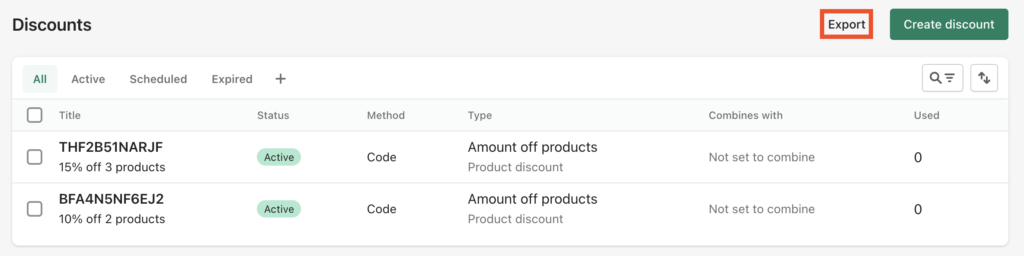
Wählen Sie aus der Option Rabatte exportieren einen Exportbereich aus, um die Rabatte zu exportieren.
Wählen Sie dann ein Dateiformat für die Exportdatei.
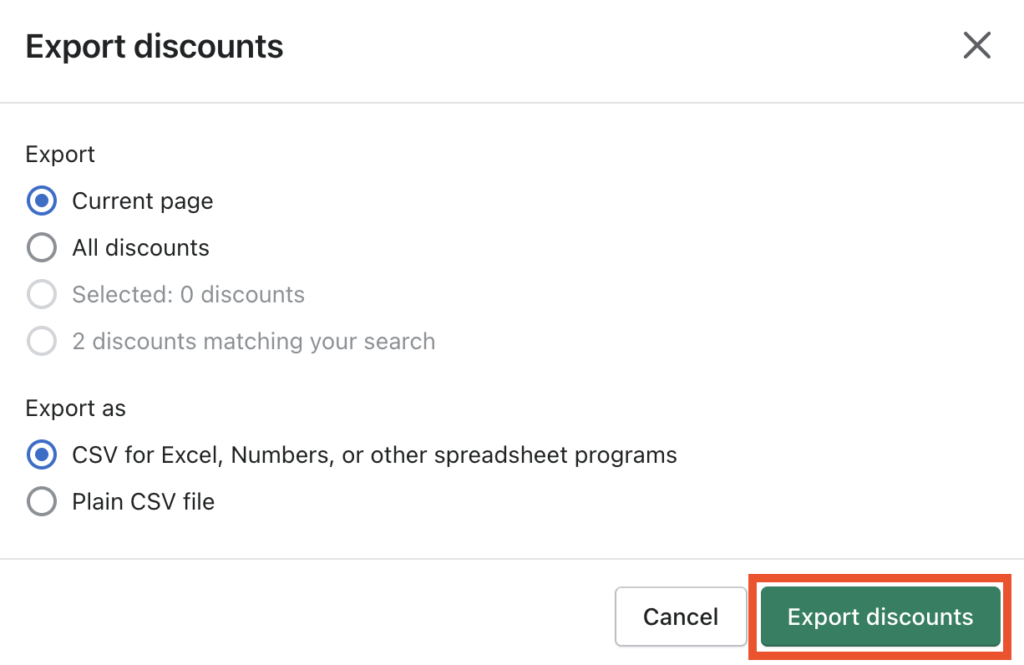
Nachdem Sie die erforderlichen Optionen ausgewählt haben, klicken Sie auf die Schaltfläche Rabatte exportieren .
Sie erhalten die exportierte Datei in Ihrer registrierten E-Mail.
Import-Export von Bestellungen in Shopify
Bestellungen können standardmäßig nicht in Shopify importiert werden. Sie können jede Import-Export-App eines Drittanbieters zum Importieren von Bestellungen verwenden.
Sie können jedoch Bestellungen aus Ihrem Shopify-Shop exportieren, indem Sie die Standardoptionen verwenden. Die Schritte ähneln dem Export von Produkten, Rabatten oder Kunden.
So exportieren Sie Bestellungen:
- Klicken Sie auf der Seite Bestellungen auf die Schaltfläche Exportieren .
- Wählen Sie im Fenster Bestellungen exportieren die Option für die Bestellungen aus, die Sie exportieren möchten.
- Wählen Sie ein Dateiformat unter der Option Exportieren als .
- Klicken Sie auf die Schaltfläche Bestellungen exportieren , um alle Informationen zu Ihren Bestellungen herunterzuladen.
Abschluss
Das war alles über den Import-Export in Shopify. Jetzt kennen Sie die verschiedenen Arten von Import-Export-Aktionen im Shopify-Shop und wissen, wie Sie Import- und Exportaktionen mit den in Shopify verfügbaren Standard-Tools durchführen.
Die standardmäßigen Import-Export-Tools weisen jedoch einige Einschränkungen auf, sodass Sie möglicherweise eine Import-Export-App eines Drittanbieters für Ihre Anforderungen in Betracht ziehen müssen.
Wenn Sie neu bei Shopify sind oder planen, einen Shopify-Shop aufzubauen, sehen Sie sich unseren ausführlichen Leitfaden zu Shopify an.
- War dies hilfreich ?
- Ja Nein
